本文将详细讲述在windows操作系统中如何将磁盘上的不同分区(例如e盘与f盘)进行合并的方法。
近期,考虑将新电脑上的两个分区进行合并;如下图所示,希望将E盘与F盘合并为一个分区。以下是实现这一目标的具体步骤。
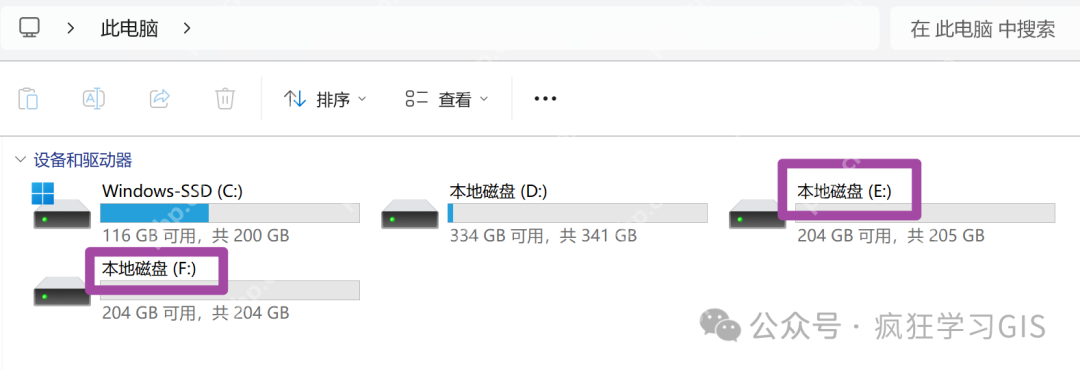 在使用Windows自带的合并磁盘分区功能时,需要注意以下几点:首先,只能对相邻的两个分区进行操作,且只能将右侧的分区合并到左侧;其次,在合并分区前,必须备份两个分区的所有数据,以避免数据丢失,特别是右侧分区中的数据,如果需要保留,必须进行备份,否则这些数据将会被删除。
在使用Windows自带的合并磁盘分区功能时,需要注意以下几点:首先,只能对相邻的两个分区进行操作,且只能将右侧的分区合并到左侧;其次,在合并分区前,必须备份两个分区的所有数据,以避免数据丢失,特别是右侧分区中的数据,如果需要保留,必须进行备份,否则这些数据将会被删除。
首先,我们在开始菜单上右键,并选择“磁盘管理”;如下图所示。
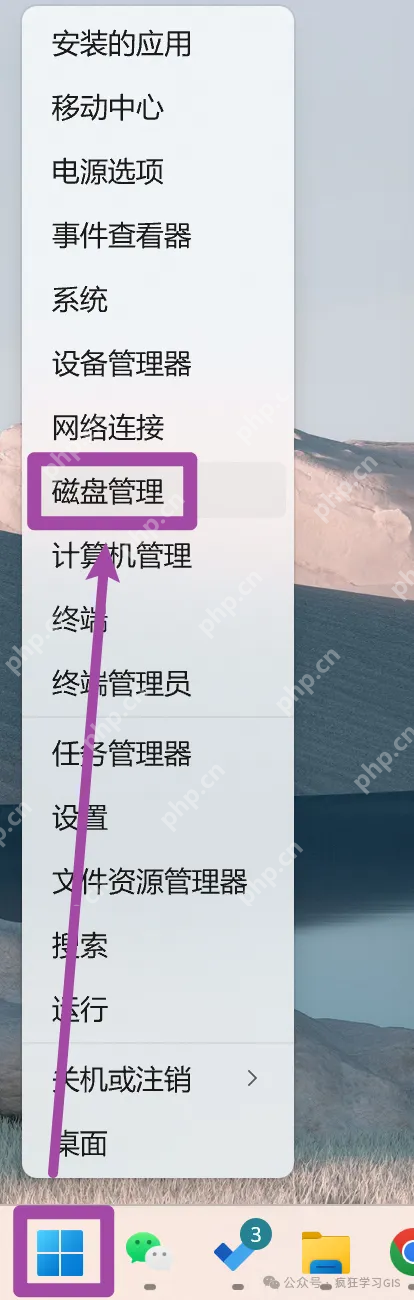 然后,在弹出的“磁盘管理”窗口中,找到需要合并的两个分区中靠右的那个(在本文中,即
然后,在弹出的“磁盘管理”窗口中,找到需要合并的两个分区中靠右的那个(在本文中,即F盘);在其上方右键,选择“删除卷”。如下图所示。
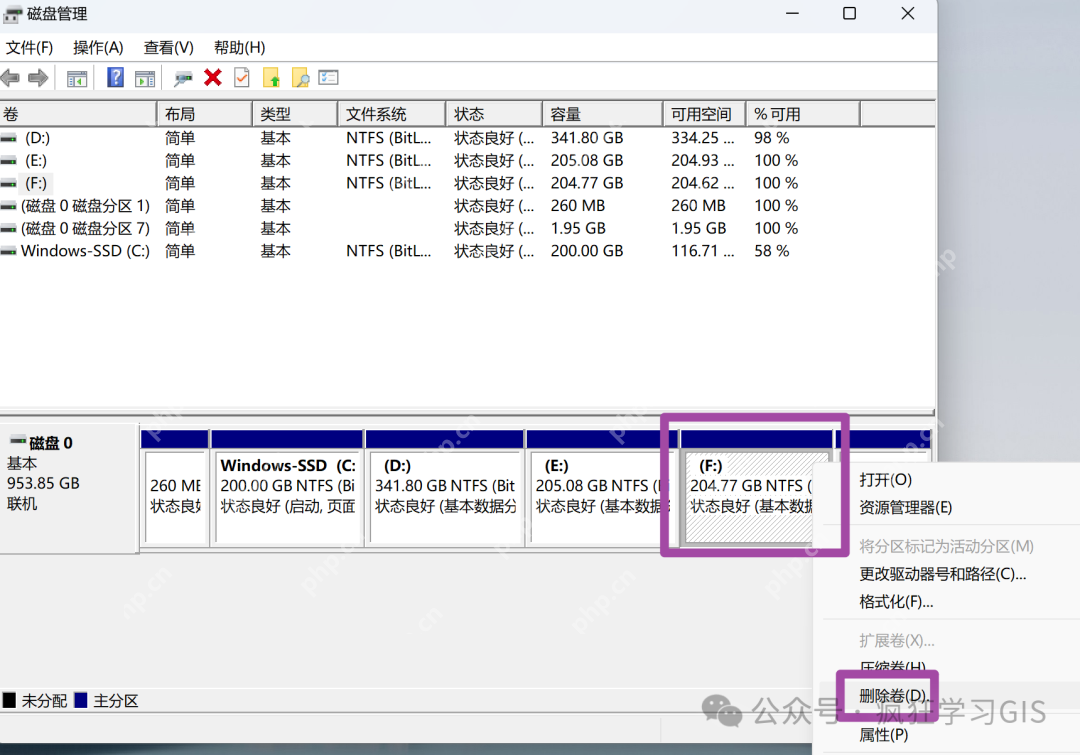 随后,在弹出的提示窗口中,选择“是”选项;如下图所示。
随后,在弹出的提示窗口中,选择“是”选项;如下图所示。
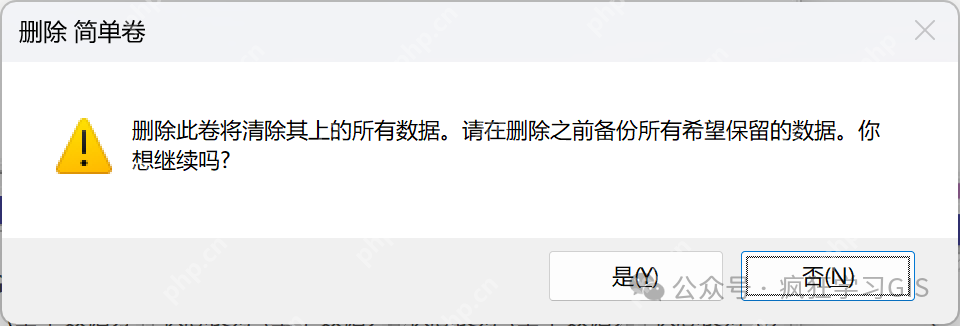 接着,可能还会出现另一个提示窗口,我们仍然选择“是”选项;如下图所示。
接着,可能还会出现另一个提示窗口,我们仍然选择“是”选项;如下图所示。
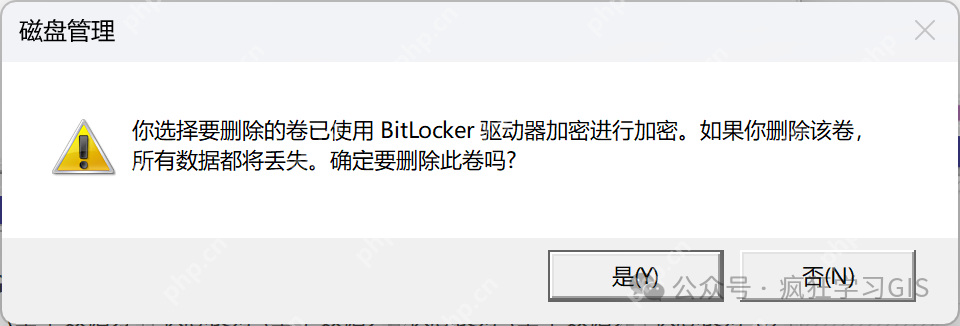 之后,即可在“磁盘管理”窗口中看到,刚刚删除的
之后,即可在“磁盘管理”窗口中看到,刚刚删除的F盘已经变为黑色,并显示为“未分配”状态;如下图所示。
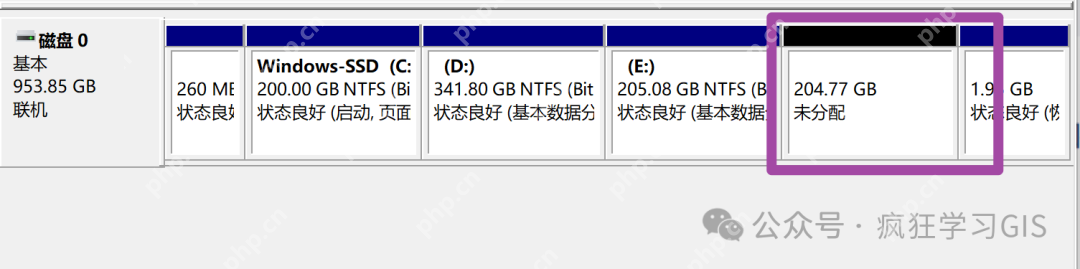 然后,我们找到需要合并的两个分区中靠左的那个(在本文中,即
然后,我们找到需要合并的两个分区中靠左的那个(在本文中,即E盘);在其上方右键,选择“扩展卷”。如下图所示。
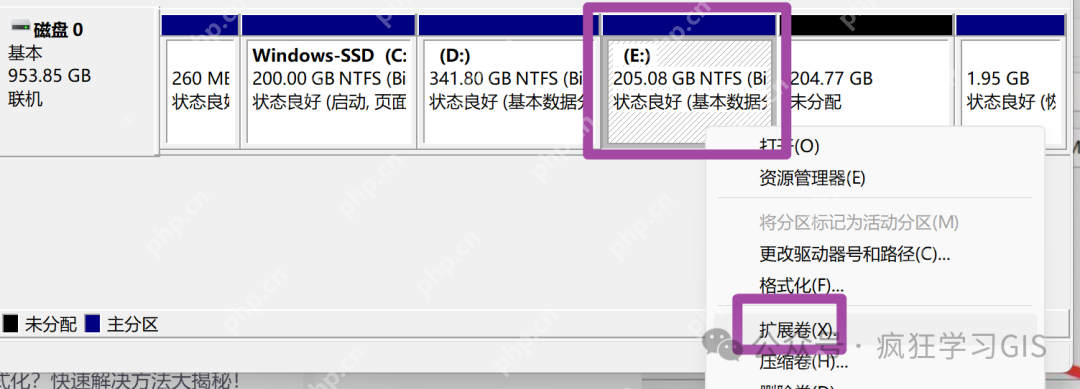 接着,在弹出的窗口中,选择“下一页”;如下图所示。
接着,在弹出的窗口中,选择“下一页”;如下图所示。
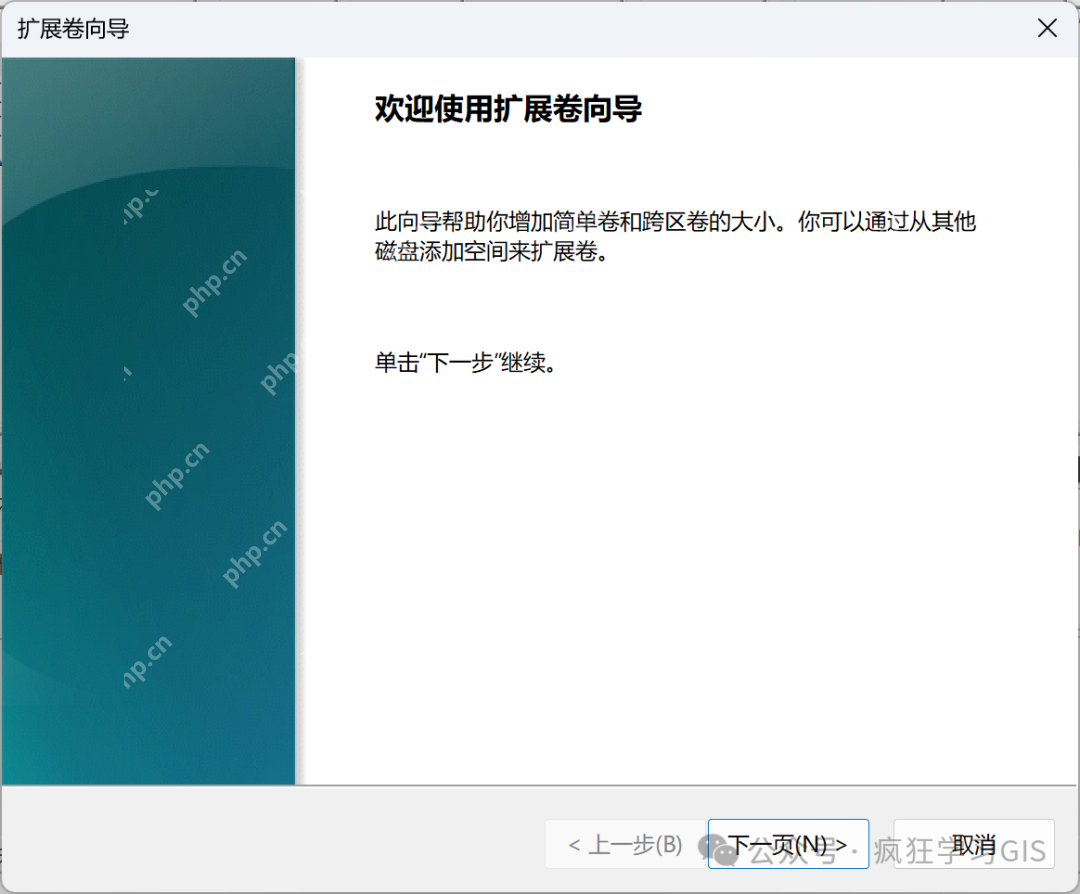 然后,我们选择需要扩展的空间。如下图所示,这里选择了磁盘上此时所有可用的空间(即刚刚删除
然后,我们选择需要扩展的空间。如下图所示,这里选择了磁盘上此时所有可用的空间(即刚刚删除F盘后出现的剩余空间);并将“选择空间量”设置为“最大可用空间量”。
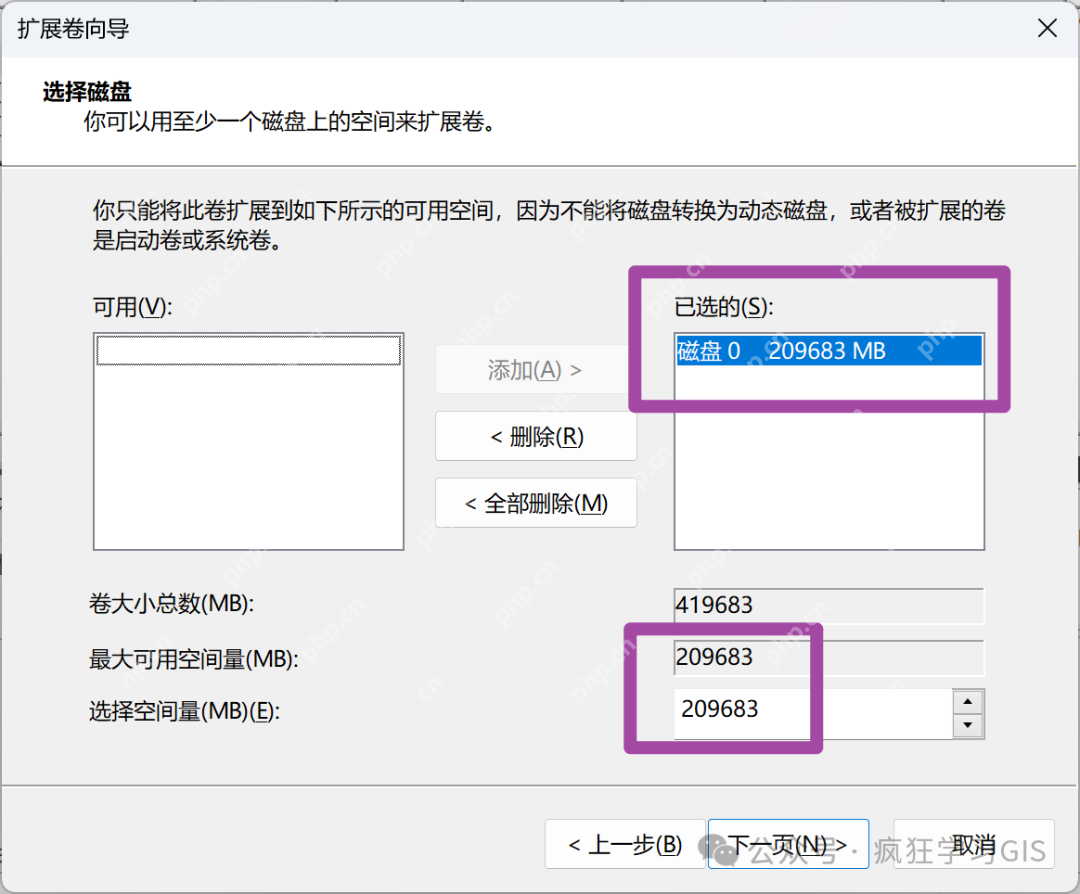 最后,选择“完成”即可;如下图所示。
最后,选择“完成”即可;如下图所示。
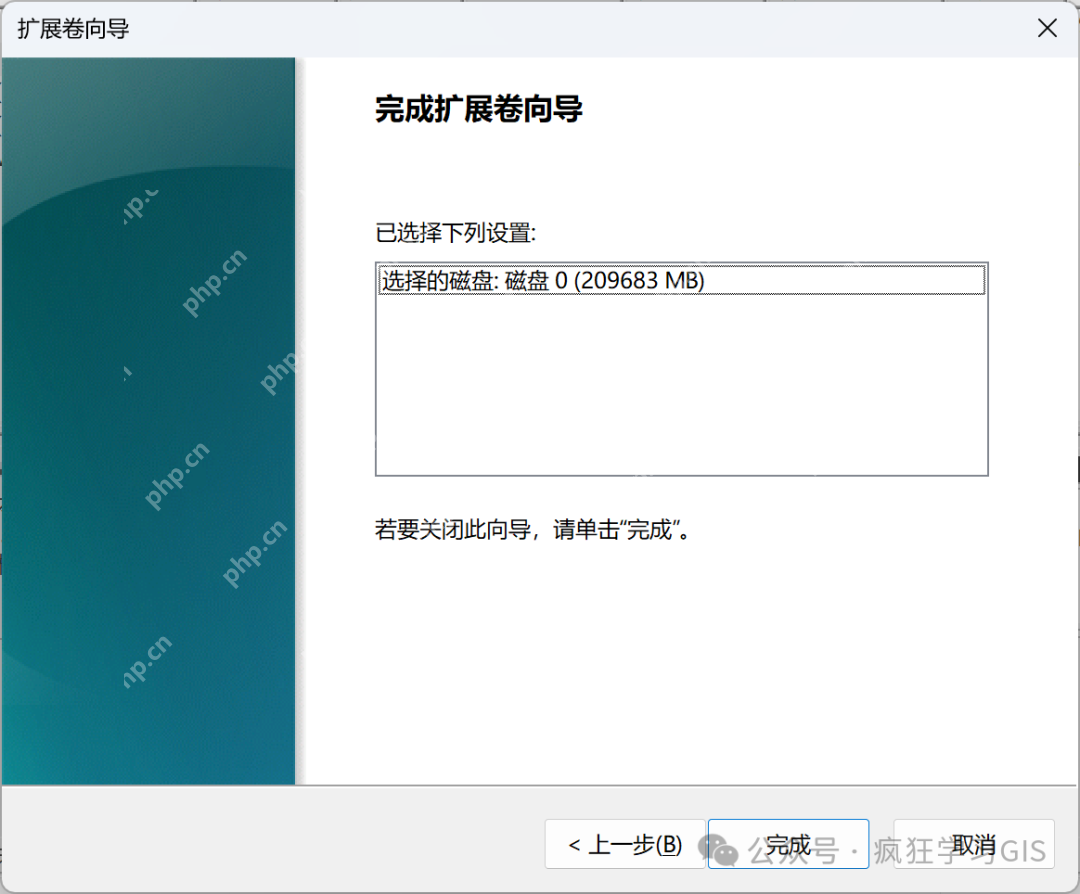 此时,在“磁盘管理”窗口中,可以看到
此时,在“磁盘管理”窗口中,可以看到E盘已经扩大了;如下图所示。
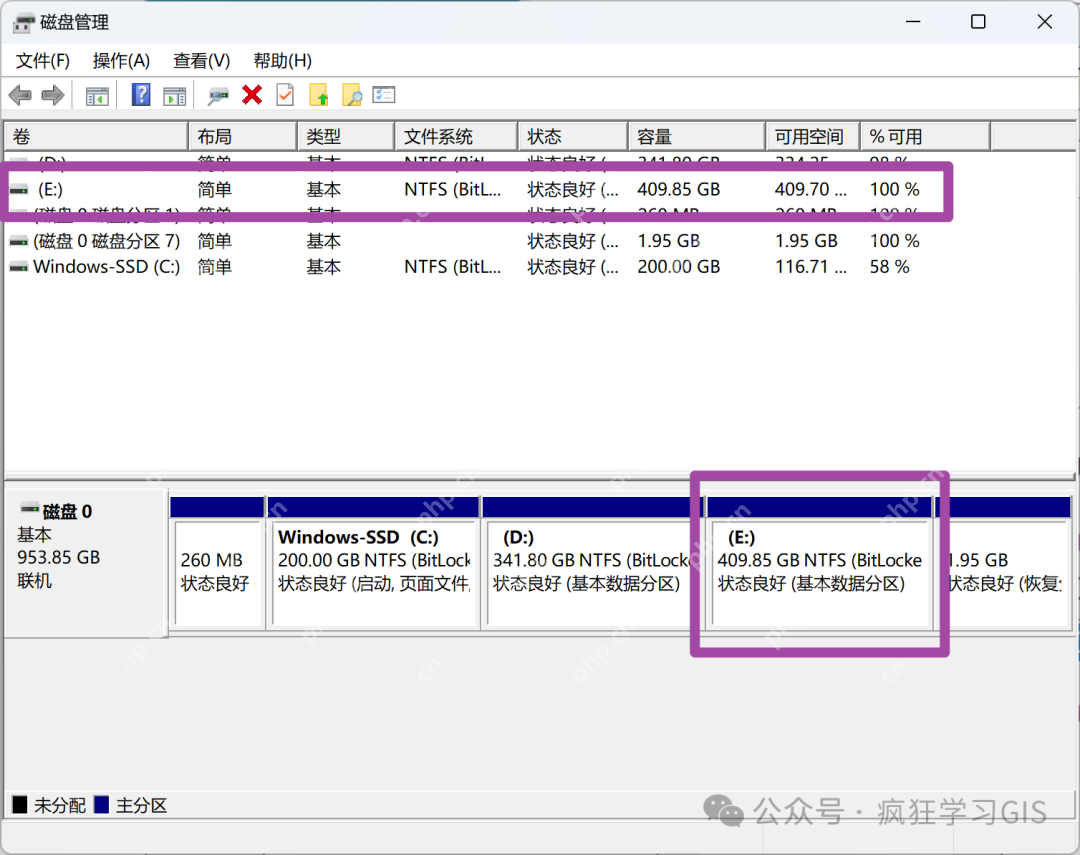 同样,在资源管理器中也可以看到,
同样,在资源管理器中也可以看到,F盘已经消失,而E盘的容量增加了——其增加的容量,大致等于原本F盘的容量(但可能不会完全一致)。如下图所示。
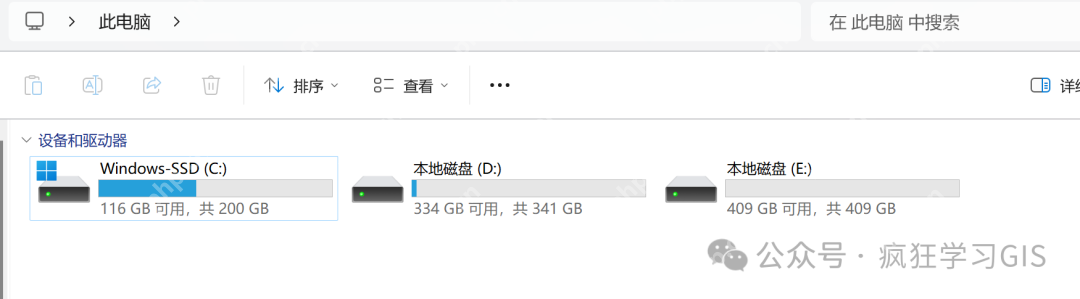 至此,合并分区的任务圆满完成。
至此,合并分区的任务圆满完成。
以上就是将Windows电脑相邻两个盘合并的方法的详细内容,更多请关注php中文网其它相关文章!

每个人都需要一台速度更快、更稳定的 PC。随着时间的推移,垃圾文件、旧注册表数据和不必要的后台进程会占用资源并降低性能。幸运的是,许多工具可以让 Windows 保持平稳运行。

Copyright 2014-2025 https://www.php.cn/ All Rights Reserved | php.cn | 湘ICP备2023035733号